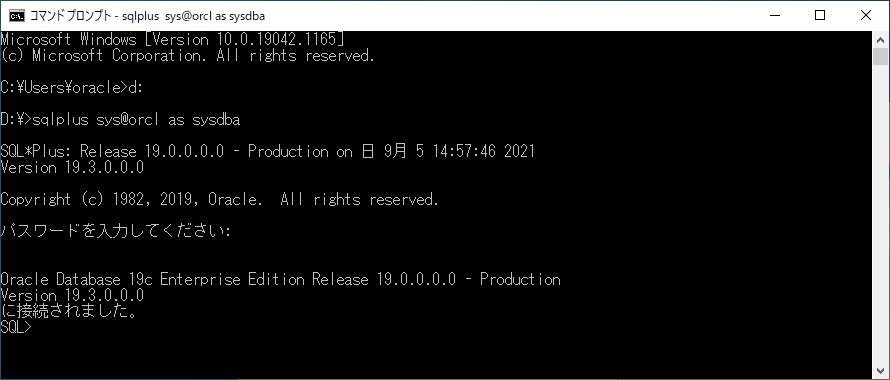Oracle Database 19c インストール手順
Oracle Database 19cのインストール手順です。
Windows10 Proで確認しました。
Oracleサイトからダウンロード&解凍
以下のHPからOracle Database 19c をダウンロードします。
https://www.oracle.com/jp/database/technologies/oracle-database-software-download.html
インストール
解凍したファイルの中の「setup.exe」というファイルをダブルクリックし、インストーラーを起動します。
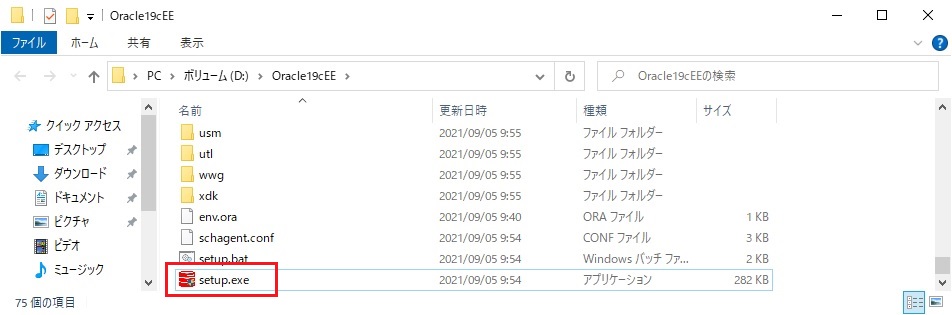
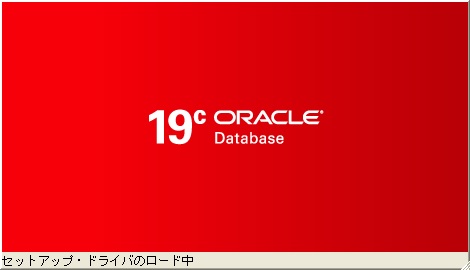
「次へ」ボタンを押下します。
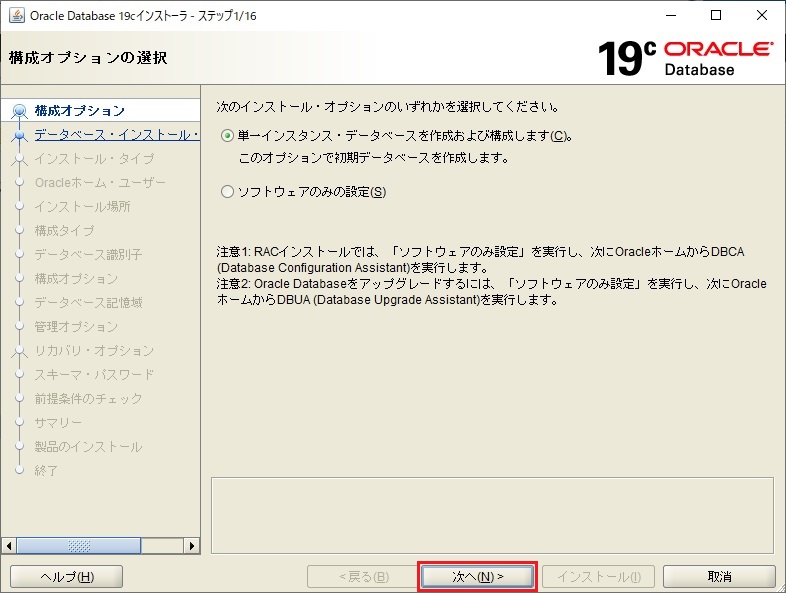
「次へ」ボタンを押下します。
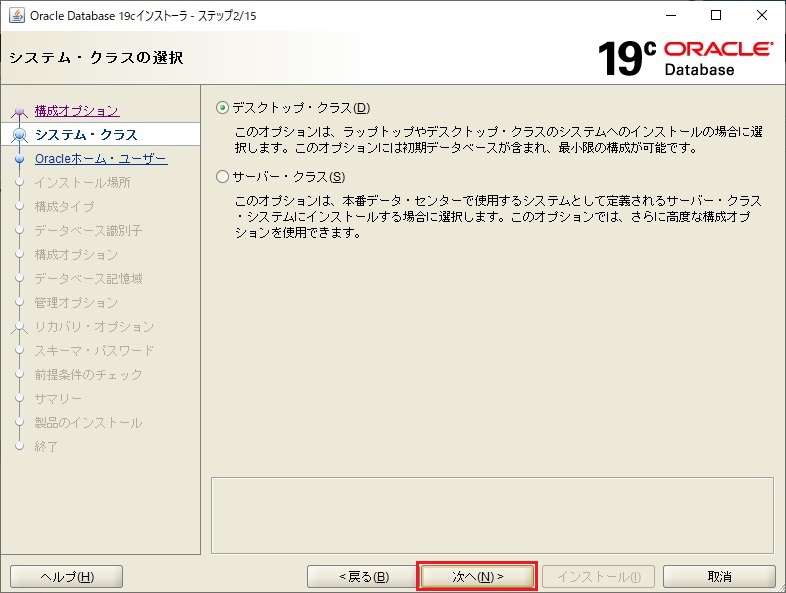
今回は、仮想アカウントを使用しますので、そのまま「次へ」ボタンを押下します。
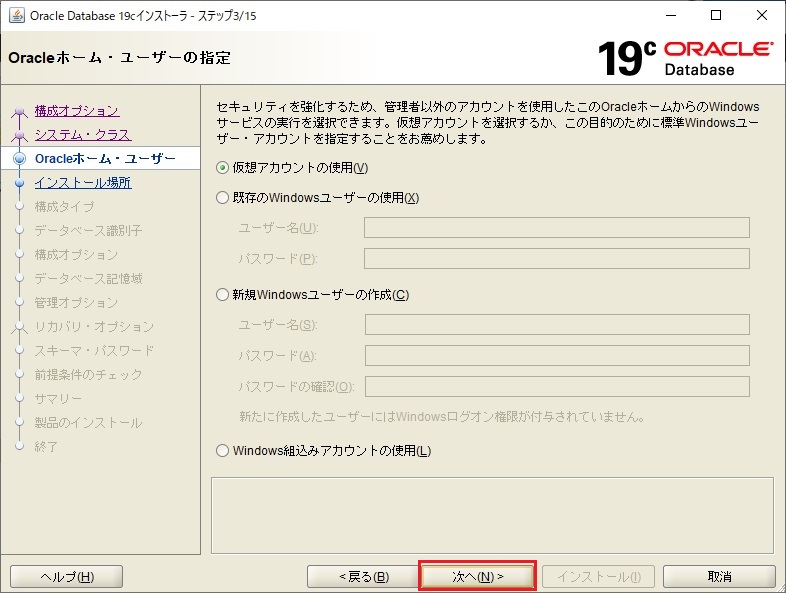
Oracleベース、管理パスワードを入力します。
「次へ」ボタンを押下します。
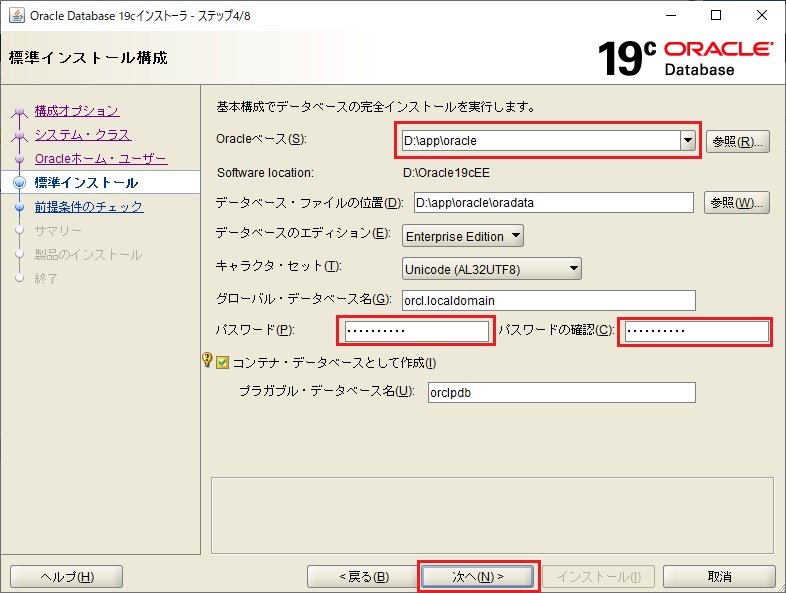
検証処理が行われます。しばらく待ちます。
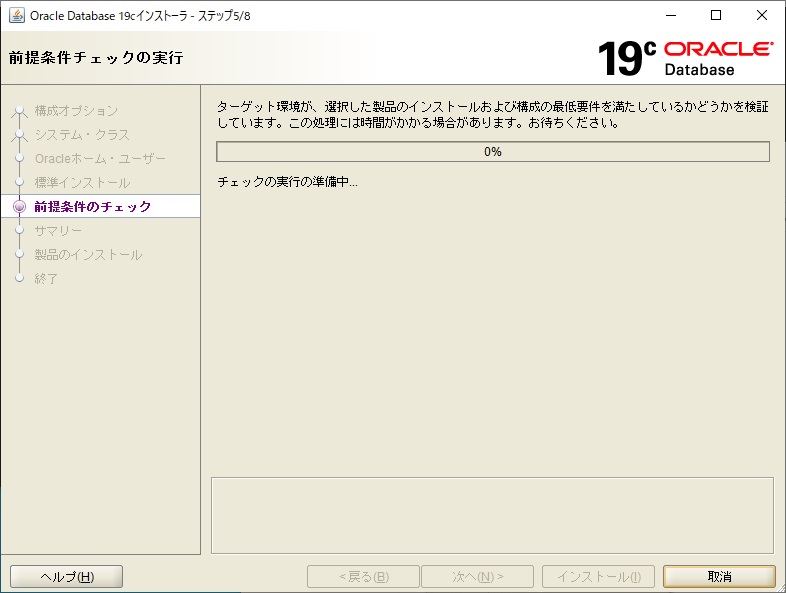
「インストール」ボタンを押下します。
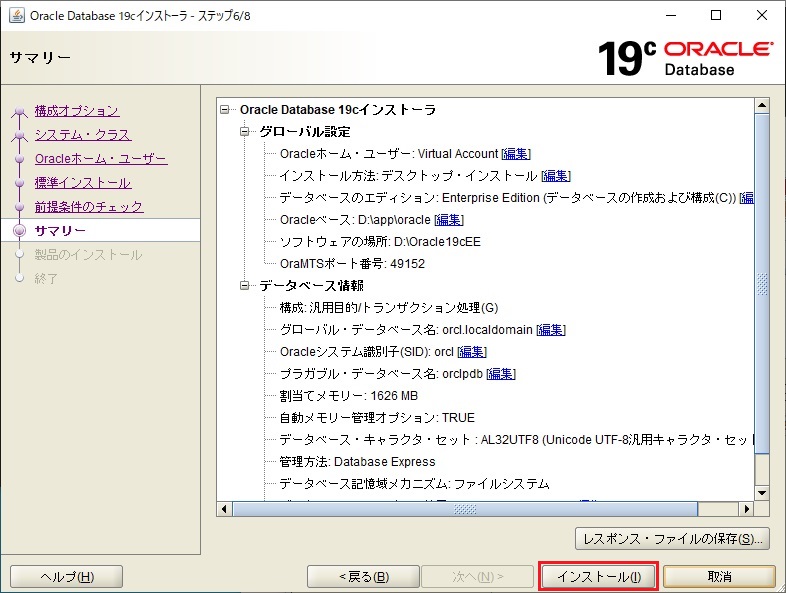
インストールが始まりました。完了までしばらく待ちます。
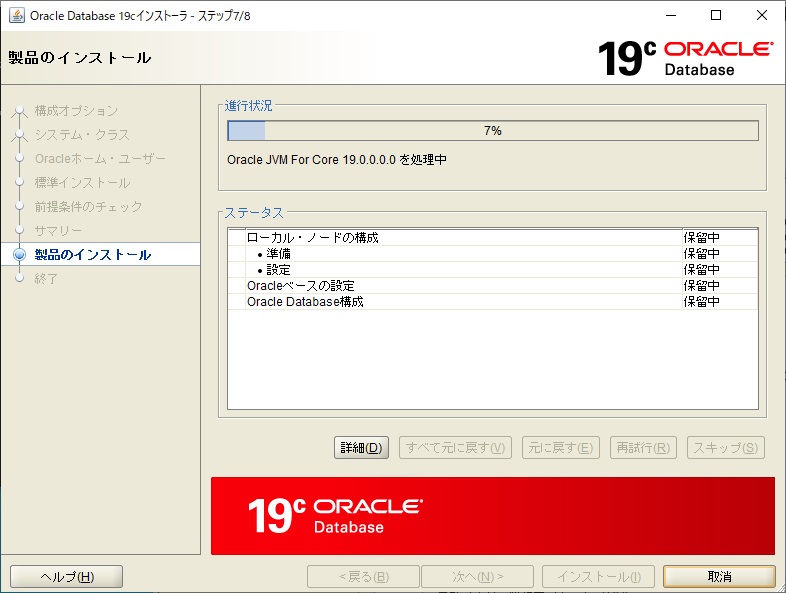
インストール中に以下の警告メッセージが表示された場合は、「アクセスを許可する」ボタンを押下します。
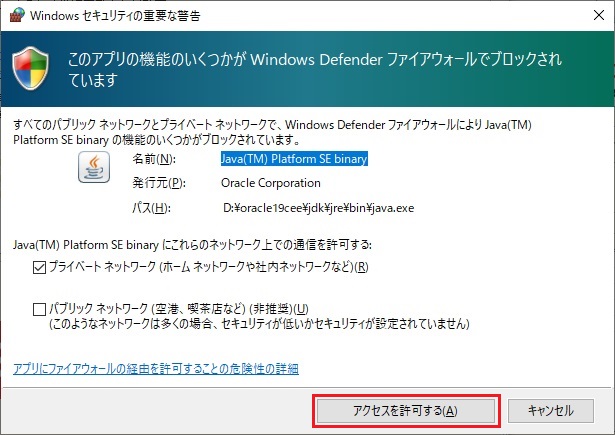
インストールが完了しました。「閉じる」ボタンを押下します。
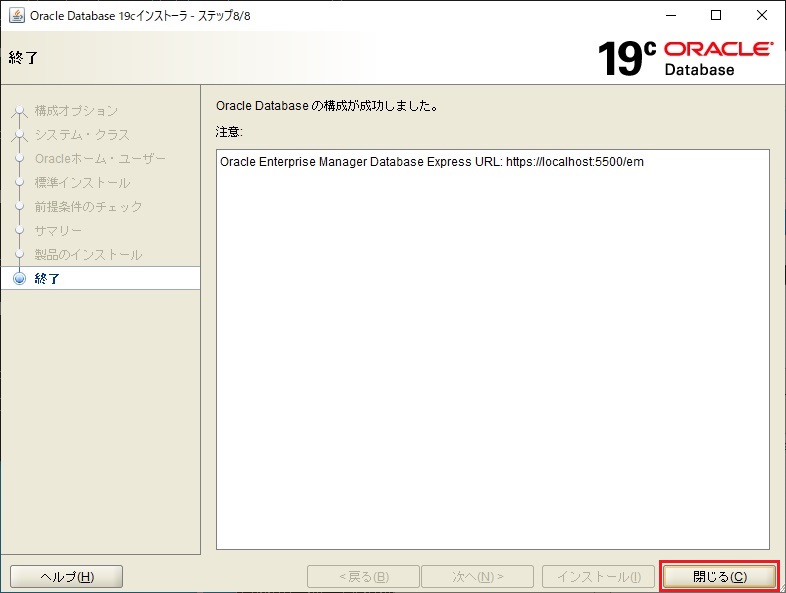
接続確認(SQL*Plus)
コマンドプロンプトを起動し以下のコマンドを入力し、「Enter」キーを押下します。
sqlplus sys@orcl as sysdba
パスワードの入力が求められるので、インストール時に入力したパスワードを入力します。
無事接続することができました。